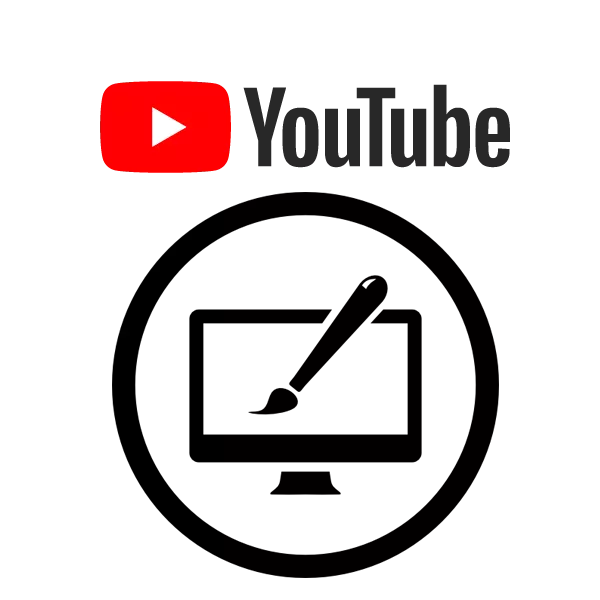
Kaikille käyttäjille maailmanlaajuisesti Google on ottanut käyttöön uuden videon YouTube-videon hostingista. Aikaisemmin oli mahdollista siirtyä vanhaan sisäänrakennetulla toiminnolla, mutta nyt se katosi. Palauta entinen muotoilu auttaa suorittamaan tiettyjä manipulaatioita ja asentamalla selaimen laajennuksia. Katsotaanpa tätä prosessia enemmän.
Palaa vanhaan muotoiluun YouTube
Uusi muotoilu sopii paremmin älypuhelimille tai tabletteille, mutta suurien tietokoneen monitorin omistajat eivät ole kovin käteviä käyttää tällaista muotoilua. Lisäksi heikkojen tietokoneiden omistajat valittavat usein sivuston ja häiriöiden hitaasta työstä. Selvitämme vanhan puhdistuksen palauttamisen eri selaimissa.Kromi-moottorin selaimet
Kromi-moottorin suosituimmat selaimet ovat: Google Chrome, Opera ja Yandex.Browser. Vanhan YouTube-suunnittelun palauttamisprosessi on melkein erilainen niistä, joten tarkastelemme sitä Google Chromen esimerkissä. Muiden selajien omistajien on suoritettava samat toimet:
Lataa YouTube Palaa Google-verkkokaupasta
- Siirry Chrome verkkokaupasta ja anna YouTube palaa tai käytä yllä olevaa linkkiä.
- Etsi tarvittava laajennus luettelossa ja valitse Asenna.
- Vahvista lupa asentaa lisäykset ja odottaa prosessin päätä.
- Nyt se näkyy paneelissa muiden laajennusten kanssa. Napsauta sen kuvaketta, jos sinun on poistettava tai poista YouTube palaa takaisin.
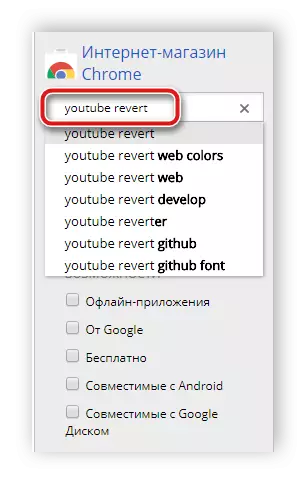
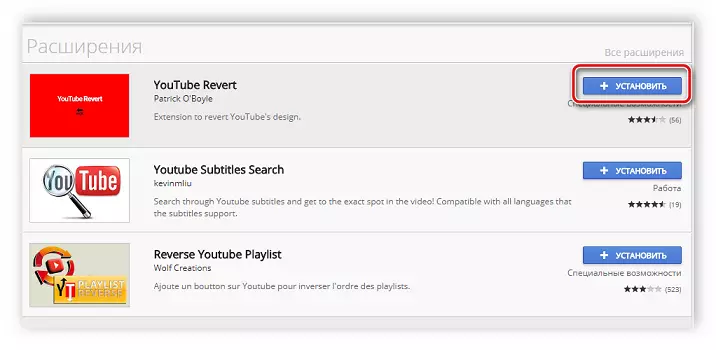
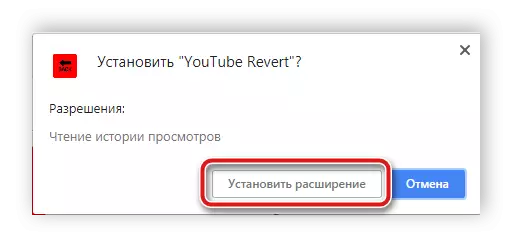
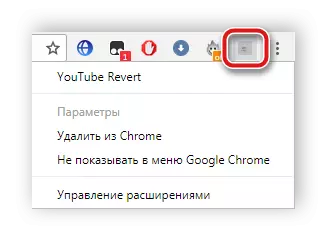
Voit käynnistää YouTube-sivun uudelleen ja käyttää sitä vanhan suunnittelun kanssa. Jos haluat palata uuteen, poista sitten laajennus.
Mozilla Firefox.
Valitettavasti edellä kuvattu laajennus ei ole Mozilla-myymälässä, joten Mozilla Firefox-selaimen omistajien on suoritettava vähän muita toimia, jotta voit palauttaa Youtube-tyylin. Noudata vain ohjeita:
- Siirry Mozilla-myymälän Grateemonkey-sivulle ja napsauta "Lisää Firefoxiin".
- Tutustu hakemuksen pyytämiin oikeuksiin ja vahvista sen asennus.
- Se on pysyy vain komentosarjan asennuksen suorittamiseksi, joka ikuisesti palaa YouTubeen vanhaan muotoiluun. Voit tehdä tämän noudattamalla alla olevaa linkkiä ja napsauta "Klikkaa tästä Asenna".
- Vahvista komentosarjan asetus.
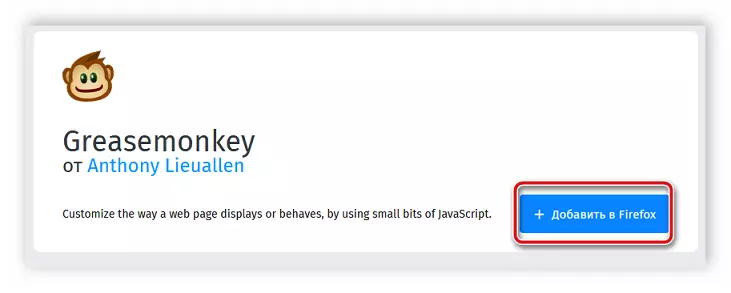

Lataa GreaseMemonkey Firefoxin lisäosista
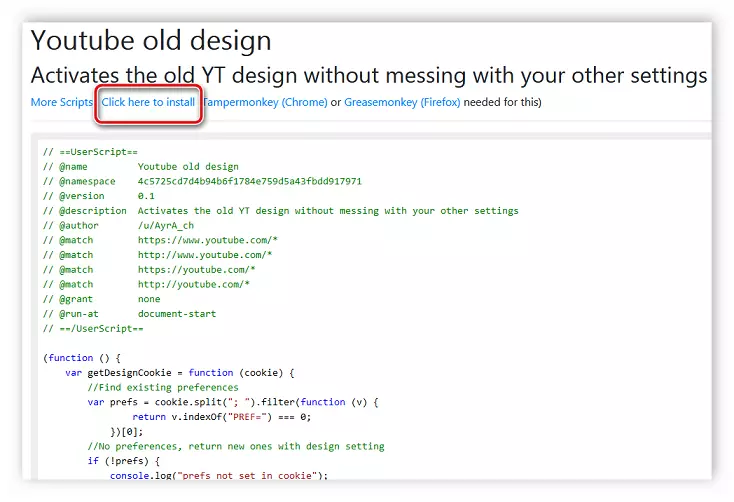
Lataa YouTube Vanha muotoilu virallisesta verkkosivustolta
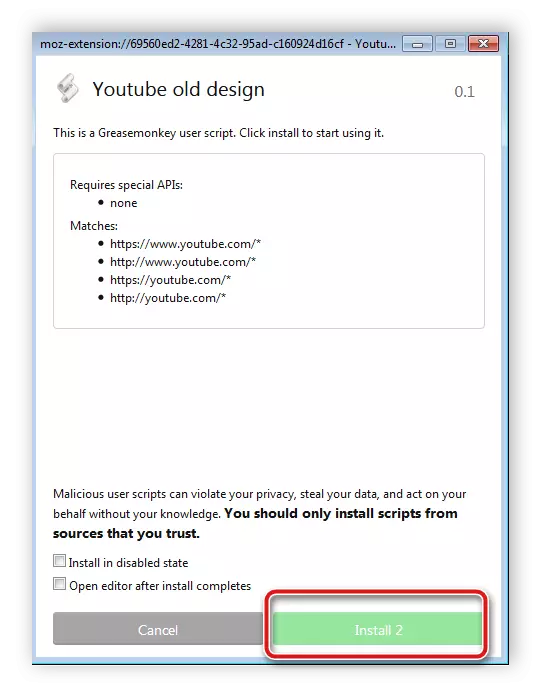
Käynnistä selain uudelleen, jotta uudet asetukset tulevat voimaan. Nyt YouTuben verkkosivuilla näkyy poikkeuksellisen vanha muotoilu.
Palaavan Creative Studioin vanhaan muotoiluun
Kaikki käyttöliittymäelementit eivät muutu laajennuksilla. Lisäksi Creative Studioin ulkonäköä ja lisätoimintoja kehitetään erikseen, ja nyt on uusi versio testaus, jonka yhteydessä jotkut käyttäjät siirrettiin luovan studiosta automaattisesti. Jos haluat palata edelliseen muotoiluun, sinun on suoritettava vain muutamia yksinkertaisia toimia:
- Napsauta kanavan avataria ja valitse "Creative Studio".
- Lähde vasemman ja valikon alareunaan ja napsauta "Classic-käyttöliittymää".
- Määritä syy uuden version hylkäämiseen tai ohita tämä vaihe.
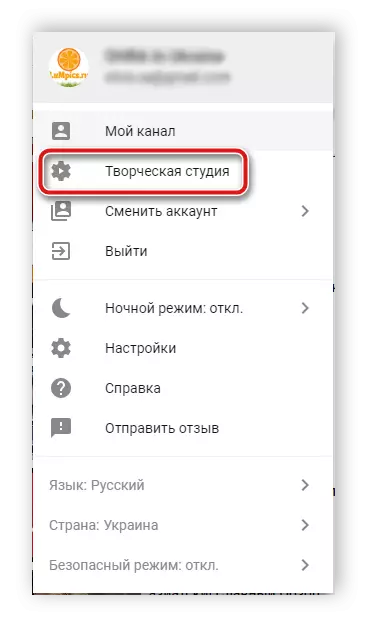

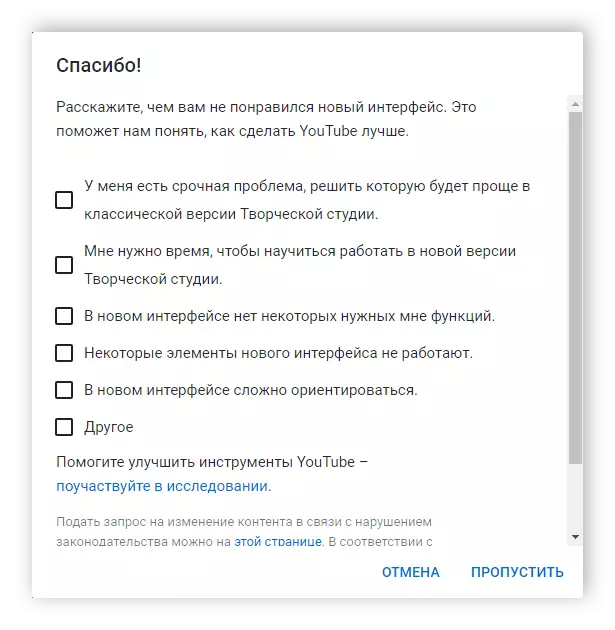
Nyt Creative Studion suunnittelu muuttuu uuteen versioon vain, jos kehittäjät saavat sen testitilasta ja ne hylätään kokonaan vanhasta suunnittelusta.
Tässä artikkelissa tarkastelimme yksityiskohtaisesti YouTuben visuaalisen suunnittelun palauttamisprosessia vanhaan versioon. Kuten näet, on kuitenkin tarpeeksi helppoa, että kolmannen osapuolen laajennukset ja komentosarjat ovat tarpeen, mikä voi aiheuttaa vaikeuksia joissakin käyttäjissä.
